10 načinov za odpravo kode napake Fortnite 30005 – TechCult
Miscellanea / / July 29, 2023
Zaradi naelektrenega igranja, živahne grafike in živahne akcije je Fortnite znan med igralci iger po vsem svetu. Če pa ste med igranjem igre Fortnite naleteli na kodo napake 30005, veste, kako moteče je lahko. Morda vam prepreči pridružitev igram ali prijavo. Glede na to, dovolite, da raziščemo, kaj ta koda napake pomeni, in poskusimo ponuditi nekaj praktičnih rešitev, ki vam bodo pomagale, da se čim prej vrnete v igro.

Kazalo
Koda napake Fortnite 30005
Koda napake Fortnite 30005 pomeni, da lahko igralci doživijo napako Easy Anti-Cheat, ko pride do težave s sistemom proti goljufijam v igri. Običajno je sporočilo o napaki:
Sistem Easy Anti-Cheat ni uspel ustvariti datoteke, ki je bila potrebna za pravilno delovanje igre, se prikaže. Torej, če se spopadate z istim, nadaljujte z branjem in poiščite rešitev!Hiter odgovor
Kodo napake Fortnite lahko popravite tako, da posodobite igro s temi koraki:
1. Odprto Zaganjalnik epskih iger.
2. Pojdi do Knjižnica in kliknite na ikona s tremi pikami poleg igre Fortnite.
3. Na koncu izberite Upravljaj in vklopite Samodejna posodobitev.
Kaj povzroča kodo napake Fortnite 30005?
Predvidevamo, da ste razumeli, kaj pomeni koda napake Fortnite 30005. Poglejmo si torej nekaj možnih vzrokov za napako.
- Šibka povezljivost
- Poškodovane datoteke iger
- Zastarela igra
- Blokirano s protivirusno programsko opremo
Tukaj je nekaj popravkov, ki jih morate poskusiti odpraviti s kodo napake Fortnite 30005.
1. način: Osnovne metode odpravljanja težav
Preden preidemo na zapletene metode, najprej preizkusimo osnovne.
1A. Odpravljanje težav z internetno povezavo
Če se ta težava ponavlja, preverite, ali je vaša internetna povezava motena. Predvsem zato, ker se pri uporabi računalnika lahko kadar koli pojavijo težave z internetno povezavo. Počasna in nezanesljiva internetna povezava je lahko glavni razlog, zakaj se pojavi koda napake Fortnite 30005. Sledite tem vodnikom, da popravite isto, Kako odpraviti težave z omrežno povezljivostjo v sistemu Windows 10.

1B. Počakajte na čas delovanja igralnega strežnika
Druga pogosta rešitev je počakati, da se odpravi napaka strežnika Fortnite. To omogoča, da se težava s povezljivostjo odpravi s strani strežnika, kar omogoča odjemalcu igre, da se poveže s strežniki in nadaljuje igranje. Stanje njihovega strežnika lahko preverite na njihovem Twitter račun in tudi z obiskom Detektor navzdol.
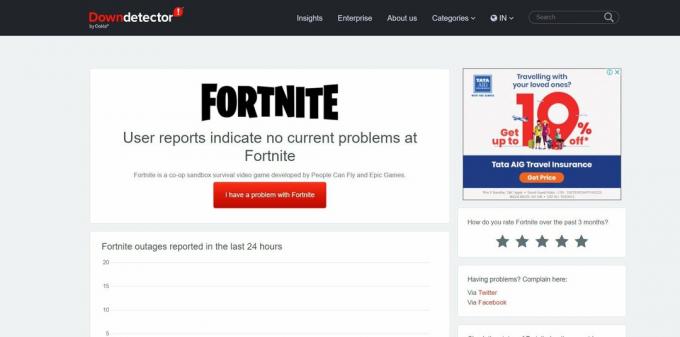
1C. Znova zaženite računalnik
Čeprav lahko pomaga pri čiščenju začasnih datotek in ponastavitvi sistemskih nastavitev, je ponovni zagon računalnika priljubljena tehnika za odpravljanje težav pri številnih različnih vrstah težav. Če je kodo napake Fortnite 30005 povzročila osnovna težava s programsko ali strojno opremo, ki je bila sprožijo drugi programi ali sistemski procesi, lahko ponovni zagon računalnika pomaga pri reševanju težave trenutno.
1. Kliknite na Windows Start meni.
2. Izberite Ikona napajanja, nato kliknite na Ponovni zagon za ponovni zagon računalnika.

1D. Zaprite neželene aplikacije
Zapiranje neželenih aplikacij je še ena preprosta osnovna metoda za odpravljanje težav, ki jo lahko preizkusite. Zapiranje nepotrebnih programov lahko sistemu zagotovi več virov in zmanjša verjetnost konfliktov, kar lahko pomaga rešiti kodo težave Fortnite 30005. Sledite našemu vodniku, če želite izvedeti, kako to storiti, Kako onemogočiti aplikacije v ozadju v sistemu Windows 10.
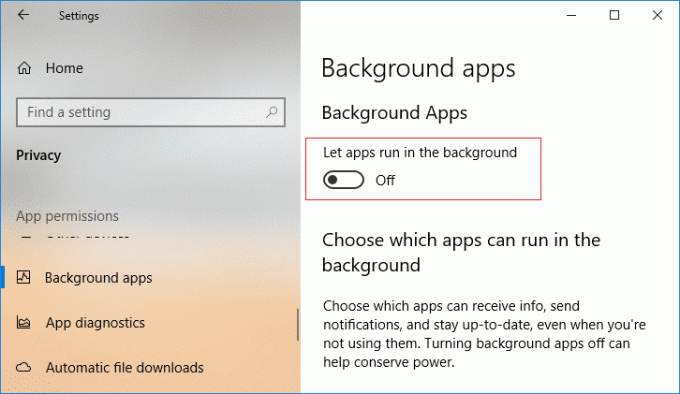
1E. Onemogoči protivirusni program in požarni zid (začasno)
Druga rešitev za poskus odpravljanja kode napake Fortnite 30005 je začasno onemogočanje protivirusnega programa in požarnega zidu. Koda napake 30005 je ena od težav, ki jo lahko požarni zid in protivirusna programska oprema povzročita v igri. Lahko preverite, ali težavo povzročata požarni zid in protivirusna programska oprema, tako da ju začasno onemogočite. In lahko sledite našemu vodniku, da poznate postopek, Kako začasno onemogočiti protivirusni program v sistemu Windows 10.

Preberite tudi:Kako igrati Fortnite v sistemu Windows 7
2. način: Zaženite igro kot skrbnik
Če preidemo na nekoliko bolj zapleteno tehniko odpravljanja težav, ponovni zagon Fortnite kot skrbnik bo morda lahko rešil kodo težave 30005. To je posledica možnosti, da nekatere aplikacije za pravilno delovanje potrebujejo izboljšane skrbniške poverilnice. Za igranje igre kot skrbnik lahko naredite naslednje:
1. Desni klik na Bližnjica Epic Games Launcher na namizju
2. Zdaj izberite Lastnosti možnost.
3. Nato preklopite na Zavihek združljivost in potrdite polje Zaženite ta program kot skrbnik.
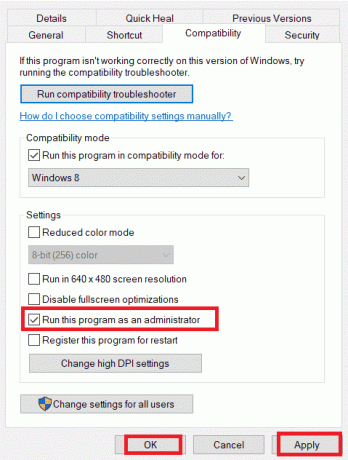
4. Na koncu kliknite na Prijavite se in v redu da shranite spremembe.
3. način: Posodobite Fortnite
To kodo napake je mogoče občasno odpraviti s posodobitvijo igre na najnovejšo različico, zlasti če do napake pride zaradi nezdružljivosti med igro in operacijskim sistemom vašega računalnika ali drugim programi. Posodobitve za Fortnite občasno prinašajo izboljšave zmogljivosti in popravke napak, ki lahko odpravijo težave z igro, vključno s kodo napake 30005. To storite tako:
1. Odprto Zaganjalnik epskih iger.
2. Pojdi do Knjižnica in kliknite na ikona s tremi pikami poleg igre Fortnite.
3. Nato izberite Upravljaj možnost.
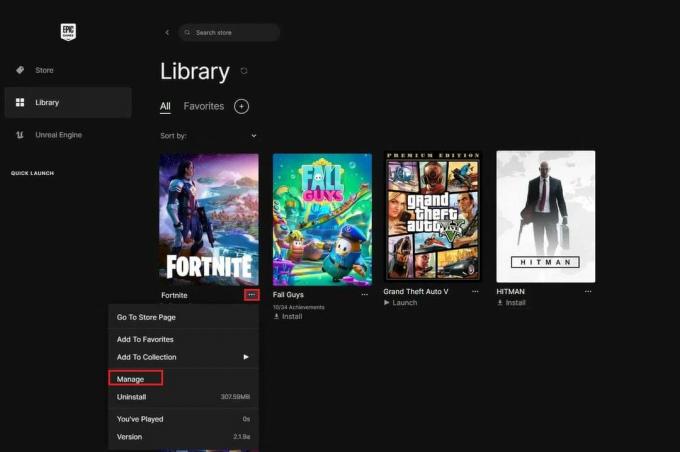
4. Zdaj vklopite Samodejna posodobitev možnost.

4. način: Preverite datoteke iger
Datoteke igre so se morda poškodovale, ko se v igri Fortnite pojavi koda napake 30005. Funkcija, imenovana Verify Integrity of Game Files, pregleda in zamenja vse poškodovane ali manjkajoče datoteke v namestitvi igre. Namestitev vaše igre bo v celoti posodobljena in brez kakršnih koli težav s korupcijo, ki bi lahko povzročile kodo napake 30005. Če želite preveriti celovitost datotek igre v Fortnite, sledite tem korakom:
1. Odprite Epic Games Launcher na vašem računalniku
2. Kliknite na Knjižnicazavihek da si ogledate seznam vseh iger, ki ste jih namestili v računalnik.
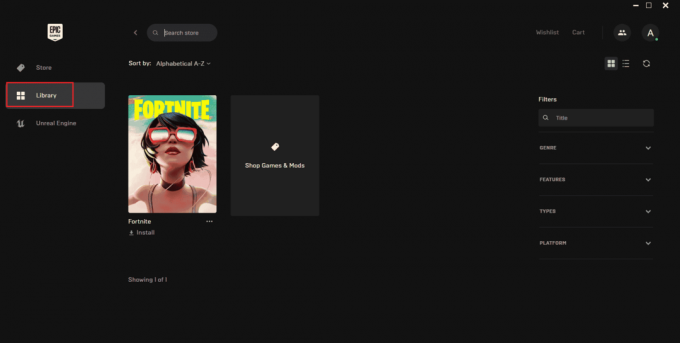
3. Najti Fortnite na seznamu in kliknite na tri pike poleg imena igre.

4. V meniju izberite Upravljaj.
5. Nato kliknite na Preverigumb.
Ta postopek bo preveril datoteke vaše namestitve igre glede na tiste v zbirki podatkov Epic Games in nadomestil vse poškodovane ali manjkajoče.
Preberite tudi:Kako igrati Creative 2.0 v Fortnite
5. način: Omogočite Anti-Cheat
Ko popravite in ponovno namestite anti-cheat, ga morate poskusiti omogočiti, da odpravite napako. Če vklopite zaščito pred goljufijami, bo vgrajeni sistem zaščite pred goljufijami v igri sodeloval s programom Easy Anti-Cheat. To lahko zagotovi, da so kakršna koli goljufanja v igri ali izkoriščanja takoj odkrita in odpravljena, kar pomaga preprečiti težave, kot je koda napake 30005. Če želite omogočiti storitev Easy Anti-Cheat, sledite tem korakom:
1. Pritisnite Tipka Windows + R odpreti Zaženi pogovorno okno.
2. Vrsta storitve.msc in pritisnite Vnesite.
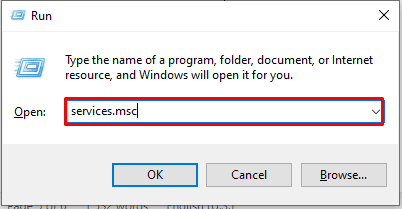
3. Dvokliknite na Storitev Anti-Cheat.
4. Kliknite na Možnost zagona nato nastavite Samodejno kot privzeto glede na Vrsta zagona.
5. Če želite shraniti spremembe in znova zagnati igro, kliknite Prijavite se in potem v redu.
6. način: Popravite storitev Anti-Cheat
Včasih je kodo napake 30005 mogoče odpraviti s popravilom storitve Anti-Cheat. Za težavo je morda kriva storitev Easy Anti-Cheat, ki se uporablja za prepoznavanje goljufanja pri igri. Kodo napake 30005 lahko občasno povzroči poškodovana ali problematična storitev. Lahko ponastavite njegovo konfiguracijo in odpravite morebitne težave, ki bi lahko povzročile napako, tako da popravite storitev Anti-Cheat. S temi koraki lahko popravite storitev Anti-Cheat:
1. Odprite svoj sistem Raziskovalec datotek.
2. Iskanje Enostaven AntiCheat nato izberite EasyAntiCheat_Setup mapa.

3. Izberite Fortnite iz spustnega menija igre.
4. In ko enkrat kliknete Gumb za servisno popravilo, storitev je popravljena.
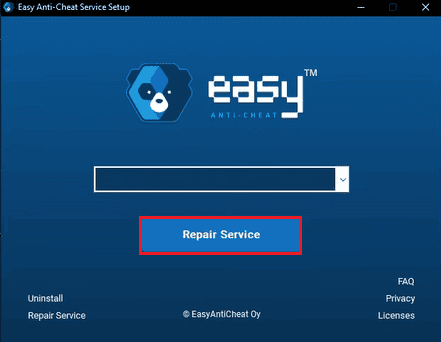
7. način: Ponovno namestite Easy Anti-cheat
Če zgornja metoda ni delovala, lahko to odpravite z odstranitvijo in ponovno namestitvijo programa Easy Anti-Cheat. Za napako so lahko krive datoteke Simple Anti-Cheat; so nagnjeni k korupciji in okvaram. Ponovna namestitev bo popravila vse poškodovane ali manjkajoče datoteke in ponastavila njegovo konfiguracijo. Sledite spodnjim korakom, če želite vedeti, kako znova namestiti Easy Anti-Cheat.
1. Pojdi na Imenik za namestitev igre Fortnite.
2. Odprite Mapa Easy Anti Cheat.
3. Nato kliknite na EasyAntiCheat_Setup.exe datoteko in dovolite skrbniško dovoljenje s klikom ja

4. Kliknite z desno miškino tipko in nato kliknite na odstraniti možnost.
Po postopkih znova zaženite sistem, da vidite, ali se napaka še vedno pojavlja. In če še vedno gre, nadaljujte z naslednjo metodo.
8. način: Izbrišite datoteko SYS
Datoteko SYS je treba izbrisati, ker je morda poškodovana; v tem primeru Easy Anti-Cheat morda ne bo deloval pravilno, ko se Easy Anti-Cheat zažene pred zagonom Fortnite. Igralec lahko vidi opozorilo, da ustvarjanje datoteke ni uspelo z 32 napakami, ko poskuša zagnati igro.
Odjemalec Easy Anti Cheat bo moral znova ustvariti pravo datoteko, ko zaženete igro, če je datoteka SYS izbrisana, zato bi bilo to lahko koristno. Programska oprema proti goljufijam bo dobila nov začetek zahvaljujoč na novo izdelani datoteki SYS, ki bi lahko rešila vse težave s staro datoteko.
1. Pojdi na namestitveni imenik za Fortnite.
2. Nato odprite Mapa Easy Anti Cheat.
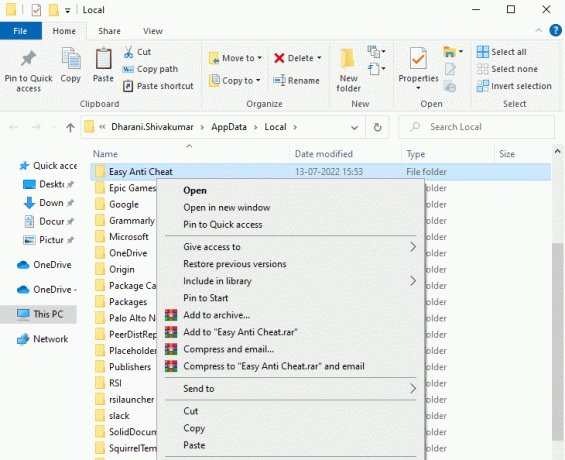
3. Desni klik na datoteko EasyAntiCheat.sys in izbrisati to.
Po brisanju datoteke znova zaženite igro, da preverite, ali je bila težava odpravljena.
Preberite tudi:Ali lahko naredite svojo preobleko v igri Fortnite?
9. način: Znova namestite Fortnite
Če so napako povzročile poškodovane ali manjkajoče datoteke igre, lahko znova namestite Fortnite, da bi lahko odpravili kodo napake 30005. Če je prišlo do kakršnih koli težav pri začetni namestitvi igre, bo ponovna namestitev igre izbrisala stare datoteke igre in jih nadomestila z novimi.
Priporočljivo je, da temeljito odstranite Fortnite, preden ga znova naložite in namestite, ko ga znova namestite. To zagotavlja, da so pred začetkom nove namestitve izbrisane vse datoteke in nastavitve igre.
1. Zaženite začetni meni vašega računalnika, da odprete Aplikacije in funkcije.
2. notri Aplikacije in funkcije, izberite Fortnite in kliknite na Odstrani.
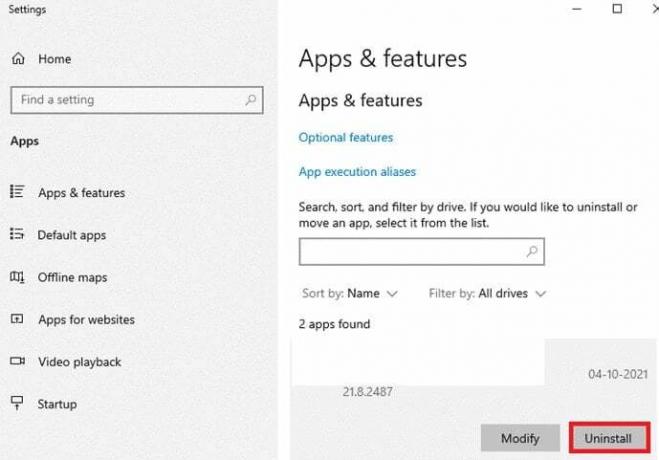
3. Nato kliknite na Odstrani ponovno.
4. potem, ponovni zagon vaš računalnik.
5. Ko končate, obiščite Stran za prenos Fortnite in izberite Windows možnost.
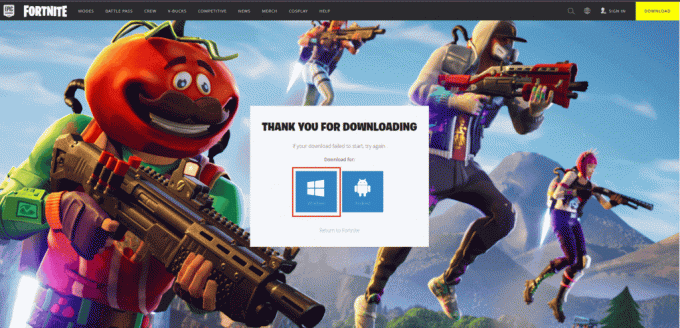
6. Zdaj zaženite preneseno namestitveno datoteko.
7. Nato izberite ciljna mapa in kliknite Gumb za namestitev.
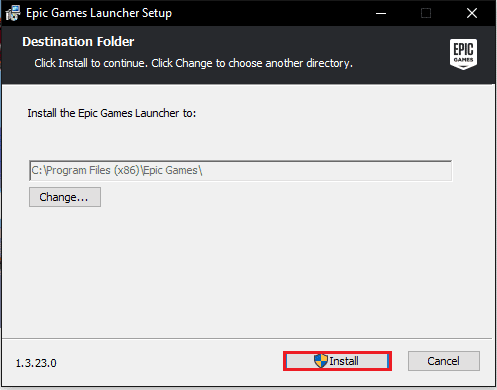
8. Na koncu kliknite na Končaj gumb za dokončanje namestitve.

Zdaj se prijavite s svojimi poverilnicami in preverite, ali je napaka odpravljena.
10. način: Obrnite se na podporo Fortnite
Če vsi drugi popravki ne uspejo, kontaktirajte Podpora za Fortnite morda edina preostala možnost. Po potrebi lahko podpora Fortnite ponudi bolj zapletene tehnike odpravljanja napak ali težavo posreduje razvojni ekipi.
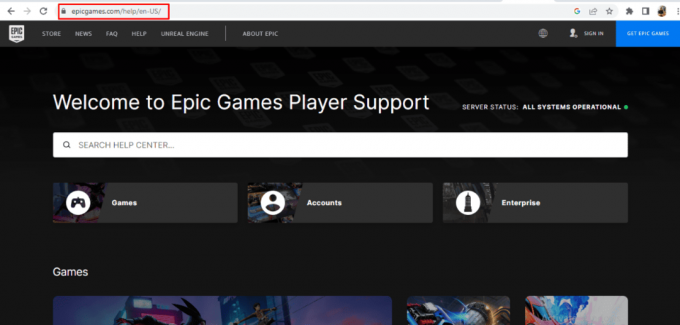
S tem se naš vodnik zaključuje Koda napake Fortnite 30005. Če sledite zgoraj omenjenim metodam, lahko hitro odpravite napako in znova začnete uživati v igri. Če imate kakršna koli vprašanja ali predloge glede bloga, nam to sporočite v spodnjem razdelku za komentarje.
Henry je izkušen tehnični pisec s strastjo do tega, da zapletene tehnološke teme naredi dostopne vsakodnevnim bralcem. Z več kot desetletjem izkušenj v tehnološki industriji je Henry postal zaupanja vreden vir informacij za svoje bralce.



